Stand: 29.12.2024, Plugin Pro Version 2.2.1
1. Einleitung
Quick User Reminder ist ein einfaches Plugin für Joomla! 3, Joomla! 4 und Joomla! 5, das Benutzer inaktiver oder lange nicht besuchter Konten automatisch benachrichtigt. Die entsprechenden Kontotypen kannst du individuell konfigurieren und einen Zeitraum auswählen, nach dem die Benutzer benachrichtigt werden sollen. Wenn Benutzerkonten dem Typ ('nicht aktiviert', 'nicht besucht' oder 'zu lange nicht besucht') sowie dem ausgewählten Zeitraum entsprechen, werden die zugehörigen Benutzer automatisch benachrichtigt, wenn ein bestimmtes Trigger-Ereignis eintritt.
2. Anforderungen
Quick User Reminder ist eine Joomla-Erweiterung, daher benötigst du eine Joomla-Webseite. Das Plugin funktioniert mit den Joomla-Versionen 3.9, 3.10, 4.x und 5.x. Bitte stelle sicher, dass PHP 7.4+ auf deinem Webspace läuft. Du benötigst eine der folgenden Datenbanken: MySQL 8.0.13 oder neuere Version, MariaDB 10.2.1 oder neuere Version. Wenn du Joomla! 5.x nutzt, so aktiviere bitte das Plugin "Verhalten - Abwärtskompatibilität" (sofern es nicht bereits aktiviert ist), bevor du Quick User Reminder installierst.
3. Installation & Aktualisierung
Wenn du Quick User Reminder von meiner Website herunterlädst, erhältst du eine Datei mit dem Namen quickuserreminder_VERSION.zip. VERSION steht für die aktuelle Version des Plugins, also die neueste Pro-Version wäre quickuserreminder_pro_2.2.1.zip.
- Melde dich als Superadministrator im Backend deiner Joomla-Installation an.
- Gehe zu System und klicke auf Installieren → Erweiterungen (in Joomla 3: Erweiterungen → Verwalten → Installieren)
- Ziehe die Datei in den Upload-Bereich oder wähle die Datei über den Upload-Button aus.
Nachdem der Installationsvorgang abgeschlossen ist, wirst du benachrichtigt. Navigiere zum Plugin (System → Verwalten → Plugins oder Erweiterungen → Plugins in Joomla 3) und aktiviere es. In Joomla! 5 überprüfe bitte vorher, ob das Plugin "Verhalten - Abwärtskompatibilität" aktiviert ist.
Wenn eine neuere Version des Quick User Reminder Plugins zum Download bereitsteht, wirst du im Joomla-Backend darüber informiert. Du kannst dann direkt über Erweiterungen: Aktualisieren die neueste Version installieren. Wenn du die Pro-Version des Quick User Reminder nutzt, so stelle sicher, dass du eine gültige Download ID in das entsprechende Feld eingegeben hast. Alternativ kannst du die neuesten Versionen auch von meiner Webseite herunterladen und wie oben erläutert installieren.
4. Einrichtung & Konfiguration
Wenn du die Plugin-Einstellungen öffnest, kannst du das Plugin nach deinen Wünschen konfigurieren. Hier erhältst du eine Übersicht, welche Einstellungen du vornehmen kannst, um das Plugin optimal zu nutzen.
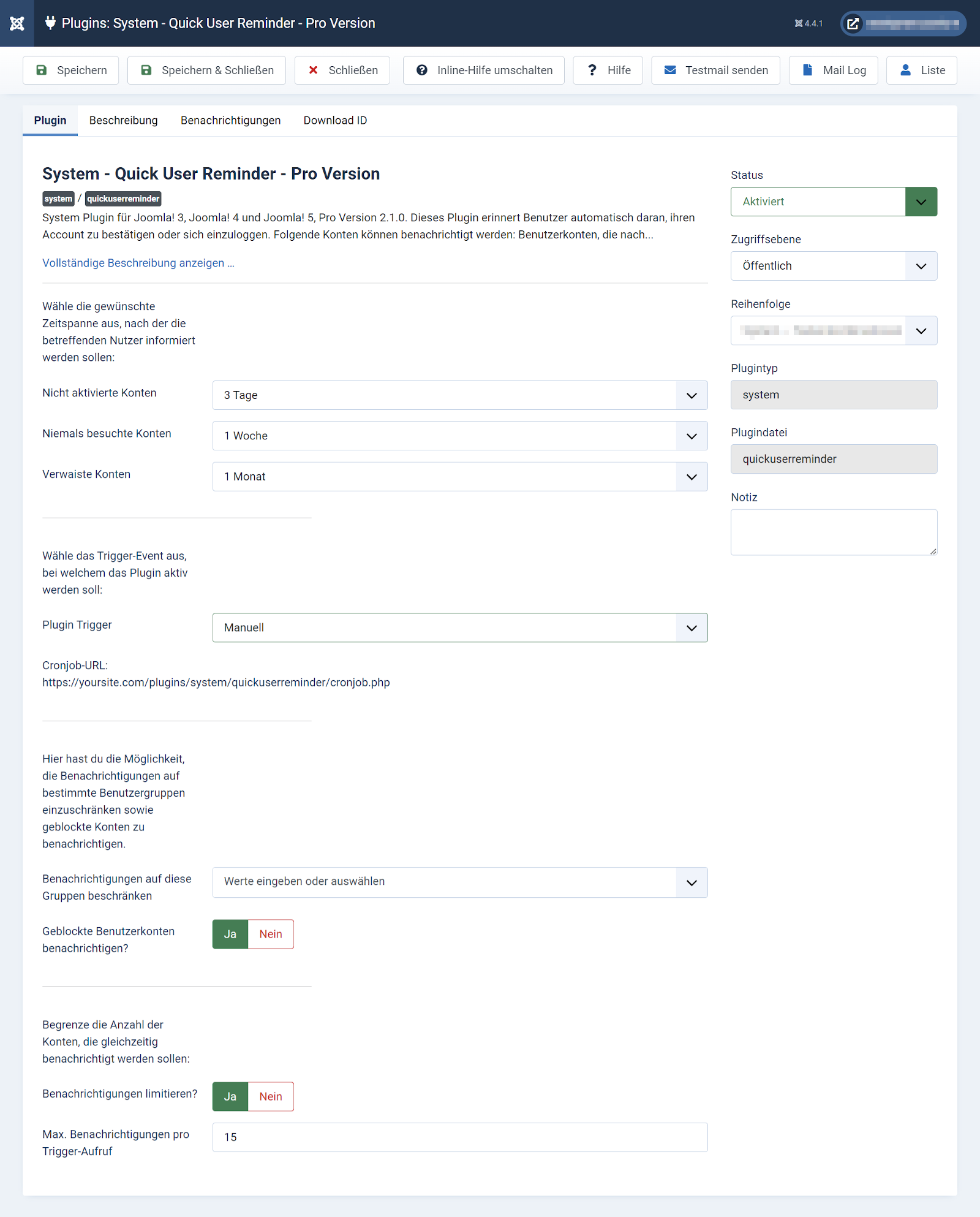
Zeitspanne, nach der die Nutzer informiert werden sollen
Wähle hier den gewünschten Zeitraum aus, nach dem die Benutzer der verschiedenen Accounts benachrichtigt werden sollen. Du kannst die folgenden Kontotypen konfigurieren:
Nicht aktivierte Konten: Dies sind Konten, die länger als der konfigurierte Zeitraum noch nicht aktiviert wurden.
Beispiel: Ein Benutzer hat sich am 01.08.2022 auf deiner Seite registriert und sein Konto noch nicht aktiviert. Du legst für diesen Kontotyp einen Zeitraum von 3 Tagen fest. Wenn der Benutzer seinen Account nicht bis zum 08.04.2022 aktiviert hat, wird er automatisch durch das Plugin benachrichtigt.
Nie besuchte Konten: Dies sind Konten, die aktiviert aber noch nicht besucht wurden; der Benutzer hat sich nicht ein einziges Mal angemeldet.
Beispiel: Ein Benutzer hat sich am 01.08.2022 auf deiner Seite registriert und sein Konto am 08.03.2022 aktiviert, hat sich aber noch nie in seinem Konto angemeldet. Du legst einen Zeitraum von 1 Woche für diese Art von Konto fest. Meldet sich der Nutzer nicht bis zum 08.11.2022 (1 Woche nach Aktivierung) an, so wird er automatisch benachrichtigt.
Inaktive Konten: Dies sind Konten, die aktiviert und besucht wurden, jedoch ist der letzte Besuch zu lange her.
Beispiel: Benutzer hat sich am 01.08.2022 auf deiner Seite registriert, sein Konto am 08.03.2022 aktiviert und zuletzt am 07.10.2022 eingeloggt. Du legst einen Zeitraum von 3 Monate für diese Art von Konto fest. Wenn sich der Benutzer nicht erneut bis zum 10.11.2022 (3 Monate nach seinem letzten Login) in seinem Konto anmeldet, wird er automatisch per E-Mail informiert.
Plugin-Trigger
Wähle aus, bei welchem Ereignis das Plugin agiert und Benutzer informiert. Du kannst die folgenden Trigger auswählen:
- Manuell *
- Login Backend Super User
- Login Backend Administrator *
- Login Backen Manager *
- Cronjob (nicht für Joomla! 5) *
Wenn sich ein oben genannter Benutzer im Backend anmeldet, informiert das Quick User Reminder Plugin die Benutzer der entsprechenden Konten. Die Trigger-Einstellung 'Manager' umfasst auch 'Administrator' und 'Super Benutzer', 'Administrator' umfasst 'Super Benutzer'. Ist die Option 'Manuell' gewählt, so musst die Erinnerungen manuell starten.
Wird die Option 'Cronjob' ausgewählt, so wird das Plugin über einen Link gestartet. Dieser Link muss über einen Cronjob auf dem eigenen Webserver aufgerufen werden (z.B. jeden Tag oder ein Mal in der Woche). Folgender Link muss im Cronjob angegeben werden:
https://[YOURSITE.COM]/plugins/system/quickuserreminder/cronjob.php
[YOURSITE.COM] dabei durch die Adresse der Joomla!-Installation ersetzen.
Der Vorteil eines Cronjobs ist, dass dieser automatisch in regelmäßigen Abständen (zu gewünschten Tagen und Zeiten) gestartet werden kann, ohne dass dafür ein Login ins Backend der Joomla!-Installation notwendig ist. Da dieser im Hintergrund abläuft, entfällt die Wartezeit beim Login bei Seiten mit vielen Benutzern, sofern kein Limit eingestellt wurde. Das Limit kann bei einem Aufruf durch einen Cronjob erhöht bzw. weggelassen werden.
Benachrichtigungen einschränken
Benachrichtigungen auf diese Gruppen beschränken: Hier kannst du Benutzergruppen angeben, deren Benutzer benachrichtigt werden sollen. Lässt du dieses Feld leer, so werden Benutzer aller Gruppen (mit Ausnahme 'Super Benutzer', 'Administrator' und 'Manager') benachrichtigt.
Geblockte Benutzerkonten benachrichtigen: Hier kannst du einstellen, ob geblockte Benutzerkonten auch benachrichtigt werden sollen. Diese Einstellung sollte immer aktiviert sein, da so Benutzer benachrichtigt werden, die Ihr Konto noch nicht aktiviert haben. Stelle diese Option nur auf 'nein', wenn du aus triftigen Gründen diese Nutzer nicht informieren möchtest.
Benachrichtigungen limitieren
Begrenze die Anzahl der Benutzer, die gleichzeitig eine Benachrichtigung per E-Mail erhalten sollen. Das Setzen eines Limits ist sinnvoll, wenn du viele Benutzerkonten auf deiner Webseite hast, die benachrichtigt werden sollen. Da der Joomla-Mailer auf manchen Servern recht langsam arbeitet, ist es in einem solchen Fall notwendig, das gleichzeitige Senden von E-Mails zu begrenzen. Generell empfehle ich das limitieren von Benachrichtigungen; du solltest maximal 20 Benutzer auf einmal benachrichtigen.
Um die Benachrichtigungen zu begrenzen, setze Benachrichtigungen limitieren auf JA und gib einen gewünschten Wert in das darunter stehende Feld ein. Nachdem du die Einstellungen gespeichert hast, werden pro Trigger-Event (also Login der unter Plugin-Trigger angegebenen Benutzer) nur die gewünschte Anzahl an Benachrichtigungen versendet. Sollten weitere Benutzer benachrichtigt werden, so erhalten diese die E-Mail beim nächsten Trigger-Event.
Wenn du als Trigger 'Cronjob' gewählt hast, so kannst du die Begrenzung ausstellen bzw. die max. Benachrichtigungen pro Trigger-Aufruf erhöhen.
5. Benachrichtigungen *
Unter dieser Registerkarte findest du die Einstellungen für Benachrichtigungen, die an Administratoren und Benutzer gesendet werden, sobald ein "Reminder" gesendet wurde.
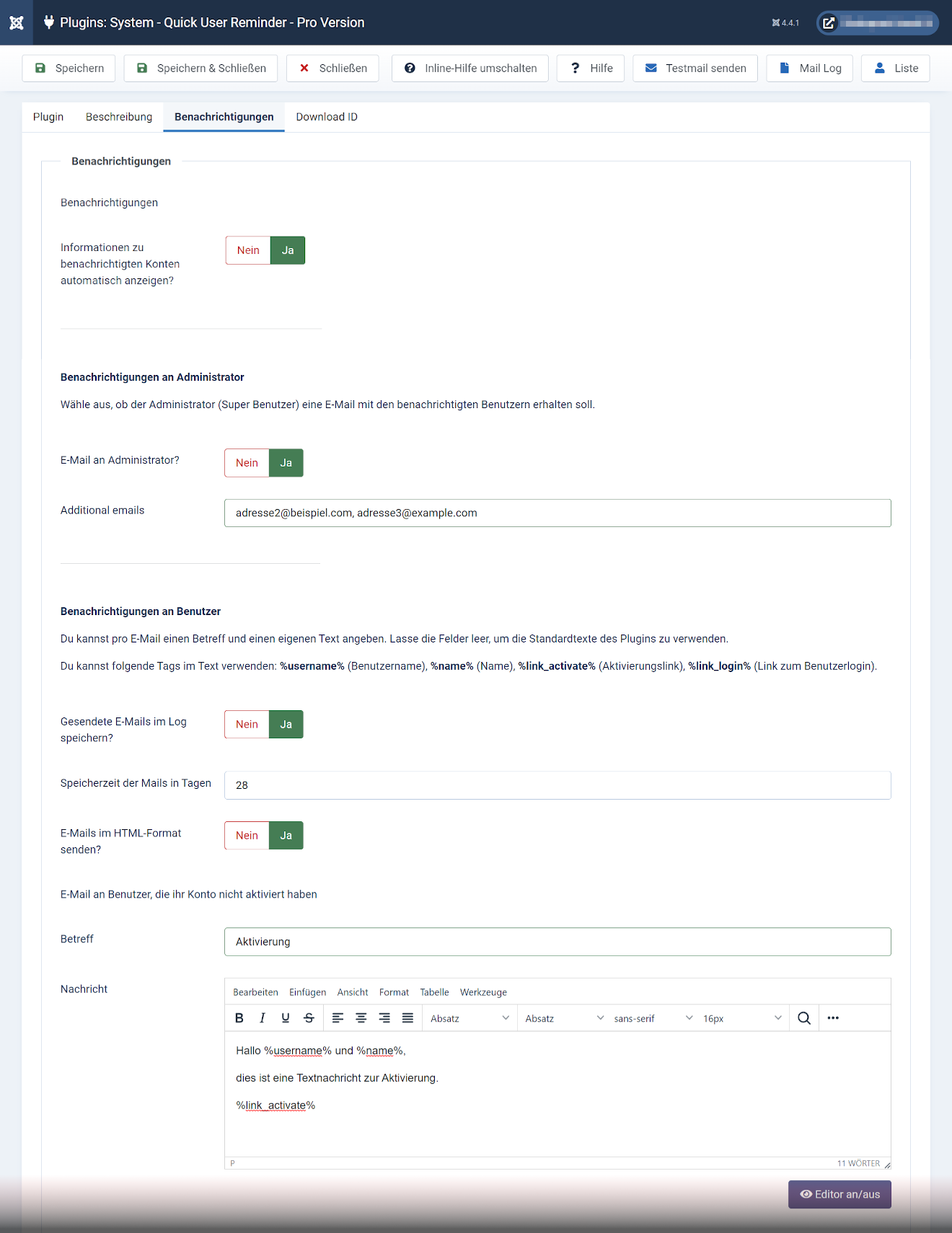
Benachrichtigungen
Wenn diese Option aktiviert ist, so wird eine Infonachricht mit den benachrichtigten Konten automatisch angezeigt, sobald ein Trigger-Event (Login) stattfindet. Wenn diese Option deaktiviert ist, kannst du die Benutzer, welche benachrichtigt wurden, im Maillog ansehen (sofern die Option 'E-Mails im Log speichern' aktiviert ist).
Benachrichtigungen an Administrator
Wähle aus, ob der Administrator (Super Benutzer) der Seite per E-Mail benachrichtigt werden soll, wenn Benutzer informiert wurden.
Zusätzliche E-Mail-Adressen: Hier kannst du zusätzliche E-Mail-Adressen angeben, welche ebenfalls die Administrator-Benachrichtigungen erhalten.
Benachrichtigungen an Benutzer
Hier kannst du für jeden Kontotyp unterschiedliche Betreffzeilen und Nachrichtentexte eingeben. Wenn du die Felder leer lässt, erhalten die Benutzer eine Standardnachricht, die in den Sprachdateien des Plugins gespeichert ist.
Verwendung von Tags: Du kannst folgende Tags als Platzhalter für bestimmte Variablen im Textfeld der jeweiligen E-Mails verwenden: %username% (Benutzername), %name% (Name), %link_activate% (Aktivierungslink), %link_login% (Link zum Benutzerlogin).
Die Tags werden derzeit nur in der Nachricht unterstützt, im Betreff sind diese ohne Wirkung.
Benachrichtungen an Benutzer senden? Wenn diese Option deaktiviert ist, erhalten die Benutzer keine Benachrichtigungen. Du solltest diese Benachrichtigungen nicht deaktivieren, es sei denn, es sollen nur Administratoren Benachrichtigungen erhalten.
Gesendete E-Mails im Log speichern: Wenn aktiviert, werden die gesendeten Benachrichtigungen im E-Mail Log gespeichert.
Speicherzeit der Mails in Tagen: Gib an, wie lange die Mails im Log gespeichert bleiben. Nach Ablauf der Zeitspanne werden die Mails automatisch gelöscht.
E-Mails im HTML-Format senden: Wähle, ob die E-Mails als HTML- oder Standardmail versendet werden sollen. Wenn du den HTML-Modus aktivierst, wird der Joomla-Texteditor zur Eingabe verwendet.
6. Testmail senden

Du kannst Test-E-Mails an den Administrator senden, um die E-Mails zu prüfen, welche die Benutzer erhalten. Verwende die Schaltfläche Testmail senden in der oberen Leiste, um eine E-Mail für jeden Kontotyp an den Administrator zu senden. Werden die Felder Betreff und Nachricht nicht ausgefüllt, werden die Standard-Mails versendet. Tags in den Nachrichtenfeldern werden nicht durch Benutzervariablen ersetzt und werden wie eingegeben angezeigt (z. B. %username%).
7. Mail Log *
Klicke auf den Button 'Mail Log', um die gesendeten E-Mails anzusehen. Über die Schaltfläche 'Maillog löschen' kannst du das Log jederzeit manuell leeren; ansonsten werden die Einträge nach der unter 'Benachrichtigungen' eingestellten Anzahl an Tagen automatisch gelöscht.
Bitte beachte, dass die Option 'Gesendete E-Mails im Log speichern?' aktiviert sein muss, damit Nachrichten im Log gespeichert werden.
8. Liste *
Über den Button 'Liste' gelangst du zu einer Auflistung aller Konten, die benachrichtigt werden können. Ist die Liste leer, so sind keine entsprechenden Benutzerkonten vorhanden.
Klicke auf den Button 'Benutzer erinnern', um die angezeigten Konten manuell zu benachrichtigen. Diese Methoden funktioniert unabhängig davon, welche Option unter 'Plugin Trigger' ausgewählt wurde. Ist dort allerdings 'manuell' ausgewählt, so musst die die Benachrichtigungen stets über diese Methode versenden, da das Plugin dann nicht automatisch arbeitet.
9. Download-ID *
Wenn du die Pro-Version von Quick User Reminder gekauft hast, gib bitte deine Download-ID ein, um Updates über das Joomla-Update-System zu erhalten.
10. Deinstallation
Um das Plugin zu deinstallieren, gehe zu System, klicke auf Installieren → Erweiterungen und wählen dann Erweiterungen verwalten in der oberen Leiste aus (in Joomla 3: Erweiterungen → Verwalten → Verwalten). Wähle das Plugin Quick User Reminder aus und klicke auf Deinstallieren, um das Plugin von der Joomla-Seite zu löschen.
11. Troubleshooting
Bitte achte darauf, dass die Benutzerregistrierung in Joomla (Konfiguration → Benutzer) aktiviert ist. Es gibt Erweiterungen (z.B. EasySocial), welche die Registrierung von Benutzern über die eigene Komponente erlauben. In diesem Fall sind jedoch die Core-Funktionen von Joomla außer Funktion und eine Aktivierung des Benutzerkontos über den in der von Quick User Reminder versendeten Mail nicht möglich.
12. Support
Wenn du Hilfe benötigst, dann wende dich per Support-Ticket an mich. Logge dich dazu in dein Benutzerkonto ein und wähle aus dem Top-Menü Support aus. Du erhältst von mir schnellstmöglich eine Antwort.
* nur in der Pro-Version verfügbar


